如何使用CUBASE编曲(实例)
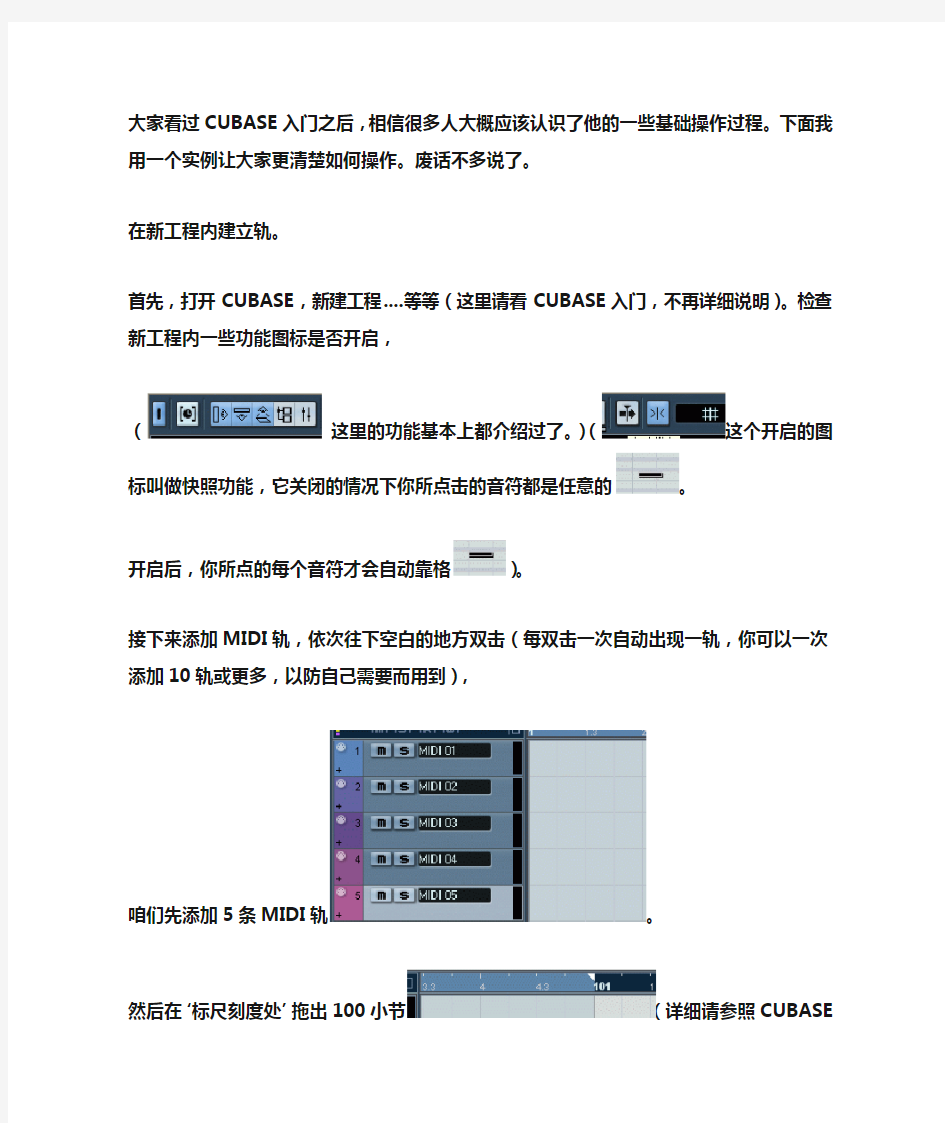

大家看过CUBASE入门之后,相信很多人大概应该认识了他的一些基础操作过程。下面我用一个实例让大家更清楚如何操作。废话不多说了。
在新工程内建立轨。
首先,打开CUBASE,新建工程....等等(这里请看CUBASE入门,不再详细说明)。检查新工程内一些功能图标是否开启,
(这里的功能基本上都介绍过了。)
(这个开启的图标叫做快照功能,它关闭的情况下你所点击的音符都是任意的。
开启后,你所点的每个音符才会自动靠格)。
接下来添加MIDI轨,依次往下空白的地方双击(每双击一次自动出现一轨,你可以一次添加10轨或更多,以防自己需要而用到),
咱们先添加5条MIDI轨。
然后在‘标尺刻度处’拖出100小节(详细请参照CUBASE入门)。
按F2在TEMPO处设置成4/4拍、90.00速度(关于你想要多少速度,你可以打开CLICK‘节拍器’对应TEMPO设置你想要的速度。如何设置速度、拍,详细请看CUBASE入门)。
然后选择范围选择器,
相对应在每轨后面标尺刻度下方双击,右键在每一轨上选择MIDI-就在此处编辑,出现钢琴
卷帘。(好,稍微休息一下)(一)、打造第一轨
以上步骤完成后,我们把第一轨当成旋律轨,
可以把MIDI 01修改成旋律1。接下来我们来添加设备。按F11或者点最上面工具条D设备
选择VST乐器,我们在第一栏空白处点击选择Synths里的al (如何选择请参照CUBASE入门),选择完成后关闭对话框回到第一轨。
在第一轨里的OUT‘输出’处选择al 。
然后从下面的prg里挑选我们的音色,点击prg:后面的空白处出现你可以选择的音色。选择自己喜欢的音色时,你可以先选择一个音
色,然后在虚拟琴键上按响它的声音来试听效果(你也可以鼠标滑轮滚动选择)。(这里简单介绍下,大家都应该知道钢琴每个键上的音高吧?不管你知道与否以防万一我再说明一下:从钢琴键上你可以看到都是由2个黑键和3个
黑键一组排列的,包围这五个黑键的七个白键从下往上依次就是Do‘1’、Re‘2’、Mi‘3’、Fa‘4’、Sol‘5’、La‘6’、Xi‘7’,这7个音的数字又被用做级数。而这7个音如果做为和弦根音(主音)的话,他们的和弦又依次分别被称为:1C、2D、3E、4F、5G、6A、7B有大、小、挂留、七、九之分….等等(关于和弦请大家自己查找相关资料,不详细说明)。上面的5个黑键依次是#1、#2、#4、#5、#6。而这五个黑键单独来弹的话它们就是#F调的1、2、3、5、6,
依次顺序是5、6、1、2、3。中国在古代很久以前就已经开始使用这5个音,而且创造出不少源远流长的古典曲。所以像大家都知道的中国的古筝、古琴、笛子、萧等等大部分乐器的基础音排列就是1、2、3、5、6,他们的名字分别被
称为:‘宫’、‘商’、‘角’、‘徵’音同“指”、‘羽’,在国外他们被用来演奏BLUS 音乐。7个白键和5个黑键联合起来他们就是所指的‘十二平均音律’。因为他们其中任何挨着的两个键都是‘半音关系’,所以你可以利用被黑键隔开的‘7个白键之间的音程关系’在12个音上演奏任何调式。在此关于音程希望大家自己先查找相关资料研究。音程度数关系,对于音乐来说都是相当重要的乐理的一部分。)接下来回到正题,我们选择使用第一个音色FM bass WMF
。在C5和C6音区内我们来编写它。
一般一首歌不可能上来就进入主题音乐,所以我们先空出一小节,从第二小节开始编辑(当然了,第一小节也是留有所用的。)要想编辑一个旋律,你脑中必须先有一个旋律。需要知道的是在钢琴卷帘里每一小格是一个十六分音符
,如果你需要演奏一个八分音符,你可以用画笔往后拖它的长度达到你想要的。我们要制作的是一个F小调的旋律,下面我们选择画笔来输入这个调的
,如果按C调的输入是:
。在钢琴卷帘上这样显示
,把这两小节在钢琴卷帘上再重复输入3遍一直到第9 小节。如果你觉得一个
个音符输入太麻烦,那么你可以使用范围选择器,鼠标左键从第1个音符开始往后把两小节内的所有音符全部括住
然后直接按‘CTRL+C’,像复制字一样的把它们复制了,然后在第4小节第一
格粗的竖线上点一下鼠标,然后按‘CTRL+V’把它们粘贴。这样便省去了一些不该浪费的时间,但前提是要保证你需要的是重复旋律(这个功能要灵活掌握运用)。粘贴完成后结束位置在第9 小结,你可以自己播放试听一下效果。这样一来第一轨的前半部分就算完成了。(试听一)
接下来我们制作第二轨,也许第一轨占的地方过大你看不到第二轨的全部(这里说明一下,软件打开后是一个大的‘场地’,
你建立工程后等于你在这‘场地’之内搭建了‘舞台’。由于鼠标点住‘舞台’上方蓝色的地方是可以随意拖动的,所以建议你把‘舞
台’最大化、、,这样我们便可以
看到‘舞台’两侧的全部)。我们看到最右侧竖向有一个可以上下拖动的条,向下拖动它我们就可以完全看到第二轨的输入场地。
(二)、打造第二轨
第二轨我们把它制作成鼓轨,于是你可以在‘MIDI 02’的地方换成‘鼓’以方便我们能够更清楚的分辨所有轨。接下来我们来添加鼓乐器,按F11,在第二栏里黑色空的地方点击选择Drums后面的分项选择LM-7
(CUBASE入门里我们说到过)。选择后出现LM-7鼓音源的控制器,控制器上半部分有两行、下半部分也有两行,所以上半部分的第一行控制下半部分的第一行,第二行同上(下半部分的方框点击便是
鼓上一个部分的音色)。接下来我们大致说一下上半部分的作用,这个控制两个‘推子’下面都有想对应的英文,前面的Vol.是控制音量的意思,后面的Tune是控制效果的,你可以调制出不同音效感觉的鼓音色,这里你可以自己研究调制!但现在我们先把所有的Vol.推到最上面
。然后把调到百分之百,再
把右小角的推子推到-1.76 。另外说明一下,LM-7自带了3种不同鼓组的效果:‘Compressor’用它来演奏流行比较合适(里面底鼓、军鼓、桶鼓稍微做点处理都是很不错的音色);‘909’我觉得它演奏电子比较合适;
‘percussion’演奏拉丁比较合适,它的选择在最上面
这里,
大家在以后都可以多多尝试,然后把它关闭!
接下来我们在第二轨左边的OUT:点击选择LM-7。音色prg选择如果是第一个不用动如上图。鼓的节奏型有很多,现在网上也有一些VST插件可以直接演奏节奏型你可以下载。由于我做了7、8年的鼓手,所
以一般我都是自己手工编辑的节奏。咱们现在是用CUBASE里的自带效果来编辑音色,所以也需要自己手工编辑。鼓是一个乐队里的第二指挥,如果不是交响乐那它便是第一指挥了。它在乐队里演奏时声音比较大,所以如果你当过鼓手你便知道,你错了拍或者越打越快整个乐队都将会被你带的一塌糊涂。当然了,我们在制作MIDI时就不用担心那些了,也不需要你有多高的技术和功底,只要你有感觉就OK。
在音乐里有的是鼓手先数几个拍,然后整体乐队跟着进入;有的是一个鼓SOLO开始引导整个乐队进入;有的是音乐先起,然后再带动节奏进入……等等,当然这要看你演奏的是什么风格。如果有很高的技术,那么一套简单的鼓都能被演奏的激动人心。关于鼓的其他以及它的历史我就不做详细说明了,大家可以自己搜索相关根源。
下面我们来编辑鼓的节奏型,在CUBASE入门里我们说过一般鼓是从C1C
的部分开始的,接下来依次按照LM-7现有音色介绍一下:C1里的1‘DO’(以下简用数字代表,请坚持按照音谱读法来读)1 底鼓、#1 小边击、2 军鼓、#2 没有音色(下一个没有音色的将被省略)、3 另一个军鼓(有的乐队使用两个军鼓,一个厚腔、一个薄腔,你也可以把它看成是一个军鼓上的第二种音色)、#4踩镲合闭、#5 踩擦虚开、6 落地桶鼓(三桶)、#6 开擦;C2部分:1二桶鼓、#1 强音擦、2 一桶鼓、#2 丁丁擦。(大家稍做休息,先对照以上试听一下相对的音色,我去倒杯水顺便打个电话)
以上大家可以自己按照自己的办法把它归类,一句话,熟能生巧。接下来我们继续,这首曲子,我是让旋律先开始的,所以我们对照上面的旋律把鼓轨空开4小节,这样的话我们就应该是从第6小节开始编辑了。我们在1拍和3拍的正拍上各点击C1部分的1(底鼓),在2拍和4拍上各点击C1部分的2(军
鼓)。然后相对应第一个底鼓我们来添加八分音符‘踩擦’,在相对应#F的横向坐标上每隔一格
点上一个。
然后我们在第三拍上的‘底鼓’前面再加上一个‘底鼓’
,这样听起来是不是更动感些呢(如果你要单独试听的话,在这一轨上的M ‘静音’和S‘独奏’里选择S,这样试听不会受到干扰)。然后把第6小节里的所有复制到第7小节里。在第6小节的第一拍上把‘踩擦’(C1音区的#4)去掉,添加一个‘强音擦’(C2音区的#1)代之。再把第7小节第4拍后半
拍上(也就是第7小节的最后一个音)的‘踩擦’去掉换成开擦(C1音区的#6)
。
大家有没有注意到在你每填一个音符的时候,相对应这一轨的下面就会出现一条竖线。这些竖线的作用是可以单独控制某个音的音量。
接下来我们操作一下,我们用对象选择器选择C1音区的2‘军鼓’(你可以点一下它,也可以点住扩一下)然后在相对应下面的音量控制线上把它拉到最
顶端或者稍微偏下,
我们把第6小节和第7小节里所有的‘军鼓’都这样调一下
(但记住,必须是单独选择,因为有一些是并排的两条线,不做选择直接把线调高的话,两条线都会调高),这样再听起来是不是比刚才的节奏更突出一些了!接下来我们把第6小节和第7小节的内容一起复制到第8、9小节里。在第
8小节的第一拍我们把‘强音擦’去掉换成丁丁擦(C2音区的#2)
(此图左上角第一个音符看的出来吧),然后在第9小节里的第3拍后半拍上添加两个16分音符的‘底鼓’
,一般鼓手都喜欢每隔二小节或者四小节都在他们的第3拍或第4拍上加一个‘花’(小SOLO),咱们暂时就把它当成一个固定的非常非常小的‘小花’吧!现在在听一下呢?(试听二)
你可以再点一下S把独奏关闭。这样就能听到两轨合并出来的效果了!但是有没有感觉鼓进的太直接了,咱们可以在第5小节的第4拍正拍上添加一个军鼓
和开擦把后面的鼓带进音乐里面。好了,鼓轨咱们先暂时放一放制作下面一轨。
(三)、打造第三轨
第三轨我们把他制作成弦乐轨,你可以把‘MIDI 03’改成弦乐二字。首先我们添加设备:按F11出现对话框后,在第3栏选择Synths分项里的Embracer
,
然后出现Embracer的控制器(你可以在里面调节,但我们现在不需要调节),然后把两个对话框都关闭。在第三轨上我们在OUT:选择Embracer,下面的
Prg我们选择成Octave Strings.(当然你也可以试听一下其他音色)。完后我们来选择画笔编辑这一轨,因为是弦乐,所以我们让它来实现和声合弦铺底的作用。相对于第一轨的旋律来说,我们需要编辑Dm、Am、G、Dm的和声合弦,简单介绍下各合弦的构成音:(“C合弦1、3、5”);(“D合弦2、#4、6”);(“E合弦3、#5、7”);(“F合弦4、6、1”);(“G合弦5、7、2”);(“A合弦6、#1、3”);(“B合弦7、#2、#4”)。关于大三合弦和小三合弦:拿C合弦做个例子,C合弦的构成音是1、3、5。首先你需要知道1
到3之间是大3度关系,1到5之间是纯5度关系,那么简单说来三合弦(由3个音构成的合弦)的根音到5音是纯5度关系不能改变,那么区分大与小只能在根音和3音上,根音是主音不可改变。那么只能在3音上做文章了,所以如果根音和3音之间变成小3度关系,那么这个合弦就变成了小三合弦(关于度数就不在详细说明了),那么如果让C变成C小(也就是Cm)它的3音必须是b3,因此CM的构成音是:1、降3、5,所有合弦依次类推,相关乐理知识请大家搜索相关乐理知识学习。(关于如何给歌曲配和声和弦,简单说来你的旋律里
必须有这个合弦的构成音,当然不一定是全部音,而且还要从整体看合弦的走向,在此就不做详细说明了)。
首先,我们在第二小节的1、2拍上编辑Dm和声:我们选择在C2和C3音区编辑(当然你也可以选择更高音区),DM合弦的构成音是2、4、6,因此我
们在C2和C3音区内画上2、4、6(你可以画3个或者5个音,在这里我们选择画6个音),因为是和声铺底,所以我们要画足够长的两拍(不断音)。接下来是Am(6、1、3)、G(5、7、2)又Dm(2、4、6),每个合弦都画足两拍正好是2小节
,然后把第2小节和第3小节复制,往后粘贴直到第9小节。你可以试听一下(试听三),到此这一轨我们也先放一放!
(四)、打造第四轨
接下来我们来编辑BASS(贝司)轨,你可以把MIDI 04 改成BASS。BASS 是音乐里很重要的一种元素,如果说旋律是血肉,鼓是骨头,那么BASS应该算是连接血肉和骨头的血管。有句话说的好:BASS和鼓不分家,所以一般BASS
的节奏都是跟鼓一起走的。另外BASS又是带有旋律的,所以能很好的把鼓和旋律连接成一体。
按F11在第4栏里选择Synths分项里的第三个Monologue,然后出现Monologue的控制器,我们暂时不需要调动,所以关闭,把VST选择对话框也关闭。然后在第4轨上的OUT:找到Monologue把它选择,下面的prg选择成
klickbass (你也可以选择别的试试,我们暂时先用它来做我们的BASS音色)。我们选择在这一轨的C1和C2音区内编辑,刚才也说了鼓和BASS不分家,所以我们在鼓开始进的地方,也就是第6小节输入F小调的
,如果按C调输入是:(补充一点为了让大家看明确一点,所以我下载了简谱制作器,但是里面的2分音符无法实现,也许应该在4分休止- 的地方用0代表,所以大家要记住这里要用延音,下面的乐谱我们将用0代表延音,X代表无音或消音,-依然代表休止),在轨里输入后如图:
,(这里BASS要把音量修改到75,修改方法详见后面‘整体修改’中的第二轨有说明)好了,到这里BASS 就基本完成了。(试听四)
(五)、打造第五轨
请大家听示范曲。没错,还没有结束。中间还有主旋律。
主旋律也是完全在这几个和声的基础上演变的,因此我们把第6小节到第9小节(以上刚才所做的)内的所有音符,把鼓轨、弦乐轨、BASS轨都都向后复制两遍。这样就到了第17小节(试听五)(在此说明一下为什么没有再复制第一轨旋律1轨,因为下面我们要加入主旋律轨,一山不容二虎啊,如果把旋律1也带进去,那么就会抢主旋律的风头。当然把旋律1轨带进去也是可以的,大家可以自己尝试)。
接下来,我们编辑第5轨主旋律轨。你可以把MIDI 05 改成主旋律。然后按F11,在第5栏再一次选择Synths分项里的第三个Monologue。然后把出来的控制器和VST选择对话框都关闭。像上面一样,我们在第5轨上的OUT处选择Monologue2(因为以上我们的BASS轨也用的它,所以当你重复选择一种VST后,这里会后面带上2、3、4…),然后下面的prg选择70s Lead(里面众
多选择,你也可以选择别的尝试。我们暂时先选择它)。下面我们从第10小节(突出主旋律的部分)开始,选择在C5和C6音区内编辑。
输入F小调的:按
C调的输入是:在轨中编辑好后是这样的(由于是8小节,所以我也按两小节一图对比以上图中两小节内音符)如图:
在这里讲一下:以上我们曾说过一小格代表一个十六分音符,但是我们的音乐中却需要用到三十二分音符。那么我们就需要把一格中的音符减半,如何让它变成半个呢?又如何填写后半个呢?这里大家要注意了,其实也很简单。首先查看工程左上角的暗箱操作按钮中的是否开启。没开的点一下。然后用‘对象选择器’点一下你要减半的音符例如:,我们已经用‘对象选择器’选择好了。然后在此图
长度的地方,点一下最后一个0 然后在小键盘上输入50即可(如果不能输入请按小键盘上的NumLock,然后再输入)。此次还需
要按一下方向键的‘左’来到1上,把1改为0按下Enter。这样便成了:0.0.0.50 ,也就是32分音符。如何输入后半部分呢?在工程右上角有个‘网格’(这些功能都很重要,一定要记住),点一下白色小三角,在里面选择成‘事件’,然后就可以输入后半部分的三十二分音符了。你也可以把后面的这个音符修改成三十二分音符,方法同上。(但要记住很重要的一点,当你完成自己想
要的了,一定要在右上角恢复先前的设置,把‘事件’改回成‘网格’,不然后面会给你带来不必要的麻烦)。如果你还想随意的安插音符的位置,你可
以在‘网格’栏中选择‘搅乱’,这样你便可以随便画了!但完成你想要的以后一定要返还到‘网格’。这样我们便完成了主旋律轨!(试听六)然后我们再从第6小节到第9小节把第一轨旋律1轨、第二轨鼓轨、第三轨弦乐轨、第四轨BASS轨每一轨都复制,从第18小节开始粘贴。这样我们的曲子基本上就完成的差不多了,一共是21小节(试听七)。你不会少了或者多了吧?如果那样的话,你再仔细对照上面检查一下。(大家先喝口茶!本来这个帖子我昨天就该完成的,但是拖到今天,因为我的电脑出了些故障,真是不好意思,大家茶喝完了吧?我们继续?既然你们都默许了,那我继续了哦)。
(六)、最后的整体修改
接下来,我们要对上面的部分轨做个大致的修改,以达到最终效果。
第一轨旋律1轨,我们不需要修改。你可以点击旋律1轨上的小锁图标把
它锁上。以防止误点。
第二轨鼓轨,我们先把第17小节修改一下。第17小节本来是这样的
为了达到配合‘主旋律的尾声’和再突出‘旋律1轨’的效果,我们就需要把它变成SOLO效果。先在
第一拍的后半拍添加两个十六分音符的军鼓,然后把第二拍上的
‘重音’军鼓擦掉换成一个‘底鼓’,再把第二拍上的最后一个十六分‘底鼓’
擦掉,在后半拍上同样添加两个‘军鼓’。然后把第三拍上后半拍的前一个十六分‘底鼓’擦掉,在前半拍添加一个后十六分‘底
鼓’。然后把第四拍正拍和后半拍上的两个‘擦’(一个‘闭擦’和一个‘开擦’都去掉)。第四拍上的军鼓不做改动,然后在前半拍添加一个后十六分‘一桶鼓’(C2音区的2‘re’),在后半拍上添加一个前十六分‘二桶鼓’(C2音区的1‘do’),最后在后半拍添加一个后十六分‘落地桶’(三桶,也就是C1音区的6‘la’),到此请看完整的第17小
节图:。(试听八)这里修改完成后,我们来看它的结尾处,第21小节
!第21小节我们不需要做大的修改,直接把第四拍上的‘闭擦’去掉换成‘开擦’然后把后面的‘开
擦’去掉如图:,这样我们就把鼓的音符全部修改完了。
接下来你有没有觉得鼓的声音似乎小了点,那么我们来调节一下他的音量。
首先你需要先检查左上角暗箱操作按钮中的,是否开启?没有开启的话点亮图标开启。这样便可以看到左边的这一栏。你必
须确定你选择的是这一轨,你才能看到这一轨的可操作内容。如果不是的话,鼠标在鼓轨上点一下就可以了。然后看到工
